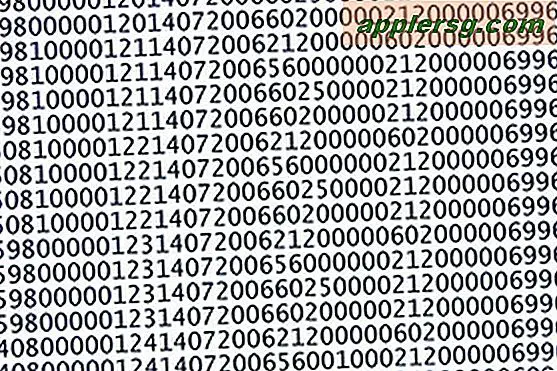Ändern Sie (Spoof) eine MAC-Adresse in OS X Mountain Lion & Mavericks
Eine MAC-Adresse ist eine eindeutige Identifikationsnummer, die Netzwerkschnittstellen zugewiesen wird. Diese können an physische Hardware wie NIC- und Wi-Fi-Karten angeschlossen oder virtuellen Maschinen zugewiesen werden. In einigen Fällen müssen Sie eine MAC-Adresse in eine andere ID ändern.

Wir haben in letzter Zeit ein paar Fragen dazu bekommen, weil sich der Prozess der Änderung (manchmal Spoofing genannt) dieser Adressen in Mac OS X von Version zu Version leicht geändert hat. In diesem Sinne zeigen wir Ihnen, wie Sie eine MAC-Adresse ändern können die neuesten Versionen von OS X 10.7, 10.8 Mountain Lion und 10.9 OS X Mavericks und OS X 10.10 Yosemite.
Starten Sie das Terminal unter / Programme / Dienstprogramme /, um loszulegen.
Erhalte eine neue MAC-Adresse
Das erste, was Sie tun möchten, ist die gewünschte MAC-Adresse abzurufen. Wenn Sie eine im Kopf haben, dann verwenden Sie diese, aber wenn Sie nicht versuchen, eine bestimmte Adresse zu fälschen und nur eine zufällige benötigen, verwenden Sie den folgenden Befehl, um einen mit openssl zu generieren:
openssl rand -hex 6 | sed 's/\(..\)/\1:/g; s/.$//'
MAC-Adressen haben immer das Format von xx: xx: xx: xx: xx: xx. Sie müssen diesem Format entsprechen, damit sie funktionieren. Zum Zweck dieser exemplarischen Vorgehensweise wird die zufällig generierte Adresse von "d4: 33: a3: ed: f2: 12" verwendet.
Ändern der MAC-Adresse
Wenn du noch nicht im Terminal bist, öffne es jetzt. Wir verwenden dafür die Schnittstelle en0, aber Ihre könnte en1 sein (lesen Sie die Hinweise unten). Der Befehl zum Ändern der MAC-Adresse lautet wie folgt:
sudo ifconfig en0 ether xx:xx:xx:xx:xx:xx
Ersetzen Sie "xx: xx: xx: xx: xx: xx" durch die gewünschte MAC-Adresse, im Beispielfall sieht das so aus:
sudo ifconfig en0 ether d4:33:a3:ed:f2:12
Drücken Sie die Eingabetaste und geben Sie das Administratorkennwort ein, um die neue Adresse festzulegen. Geben Sie Folgendes ein, um zu bestätigen, dass es geändert wurde:
ifconfig en0 |grep ether
Sie können es auch in den Netzwerkeinstellungen finden, obwohl die GUI die MAC-Änderung nicht immer sofort meldet und stattdessen wartet, bis die Netzwerkverbindung ausgeführt wurde.
Hinweise und Fehlerbehebung
- Wenn Sie nicht sicher sind, welche Schnittstelle zu verwenden ist (en0, en1, etc), geben Sie "ifconfig" ein und finden Sie es so. Beim MacBook Air ohne Ethernet-Port ist das en0 normalerweise die Wi-Fi-Schnittstelle, während ein MacBook, iMac, Mac Mini, MacBook Pro oder jeder andere Mac, der einen Ethernet-Port hat, stattdessen en1 für Wi-Fi verwenden wird
- Sie sollten die Standard-Hardware-MAC-Adresse vor dem Beginn notieren
- Einige Macs verwenden stattdessen den folgenden Befehl:
sudo ifconfig en1 Wi-Fi xx:xx:xx:xx:xx:xxOS X Yosemite, Lion, Mountain Lion und Mavericks und später umbenannt "Flughafen" zu Wi-Fi und damit die Namensänderung
- Sie benötigen Zugriff auf ein Administratorkonto oder lassen den Benutzer root aktiviert
- Sie müssen die Verbindung zu einem verbundenen Wi-Fi-Netzwerk trennen, bevor die neue MAC-Adresse registriert wird
- Dies wurde auf einem MacBook Air und MacBook Pro unter OS X 10.7 OS X 10.8, OS X 10.9 und OS X 10.10 getestet, ältere Versionen von OS X können hier gehen
Der gesamte Prozess sollte nicht länger als 15 Sekunden dauern, wie in diesem Video gezeigt: